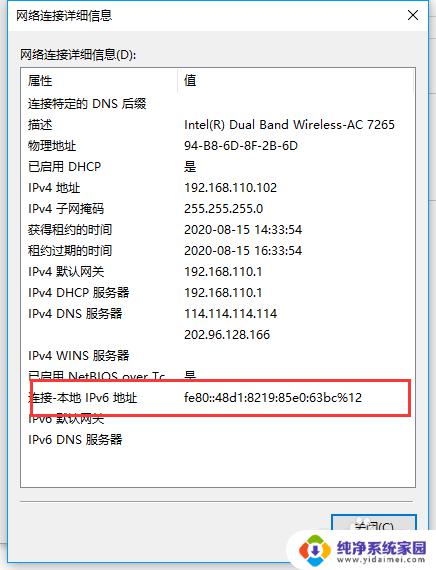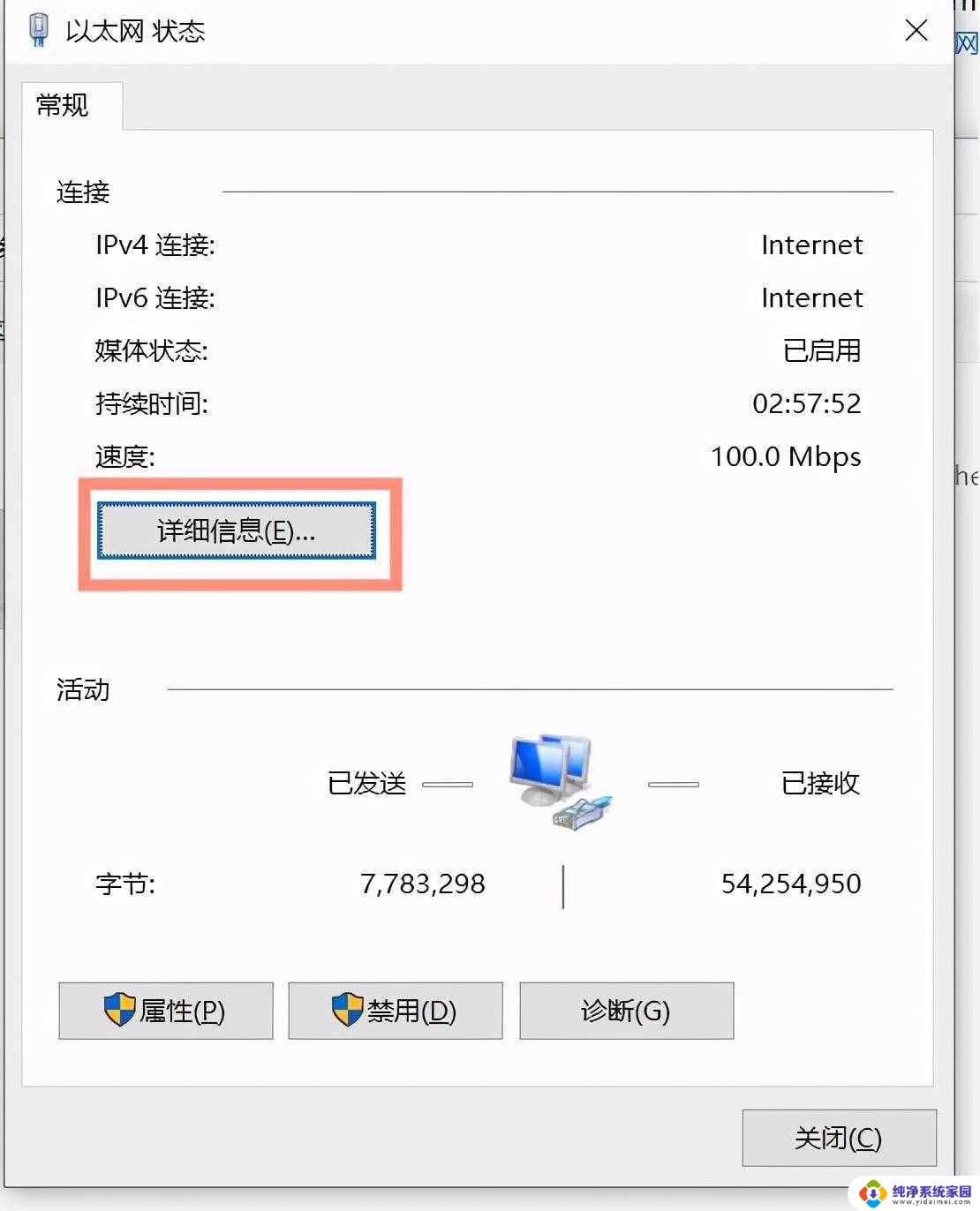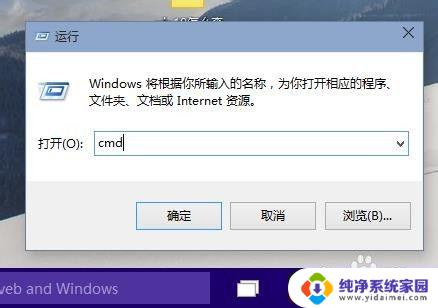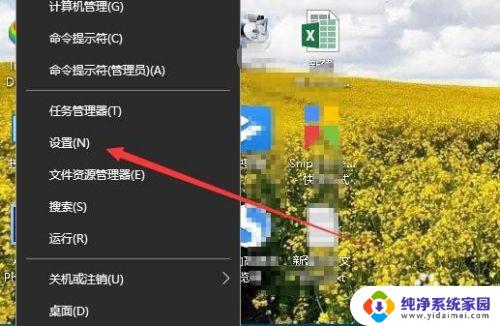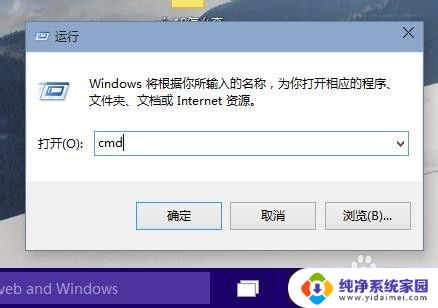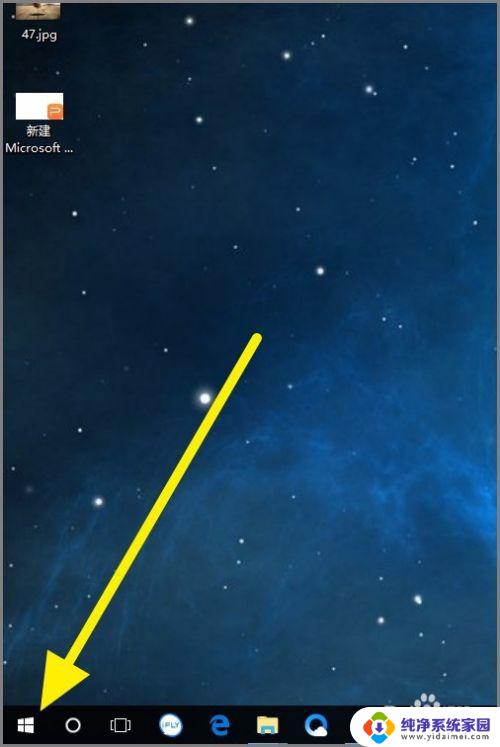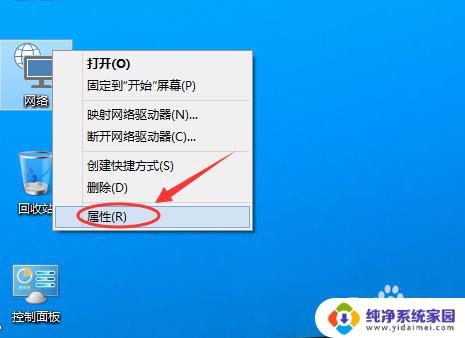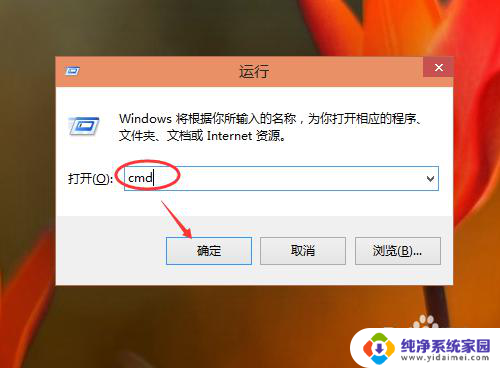win10怎么查找ip地址 Win10本机IP地址查询方法
更新时间:2023-09-16 15:51:10作者:jiang
win10怎么查找ip地址,在使用Win10操作系统的过程中,我们有时候需要查找本机的IP地址,以便进行网络设置或者进行其他相关操作,如何在Win10系统中快速查找IP地址呢?Win10系统提供了简单易用的方法来帮助我们查找本机的IP地址。无论是通过图形界面还是命令行,都可以轻松地获取到所需信息。接下来我将为大家介绍几种常用的Win10本机IP地址查询方法,让我们能够更加便捷地进行网络设置和维护。
步骤如下:
1.在Win10系统下按下“开始键+R”快捷键组合,打开运行对话框,输入cmd,如下图所示。
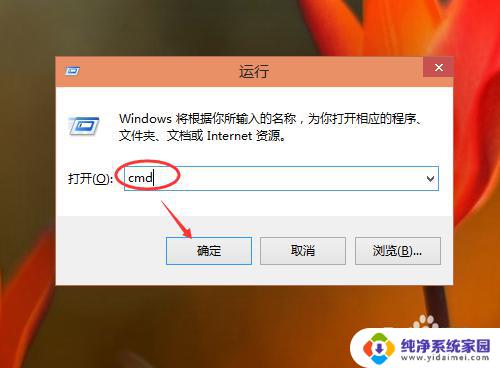
2.在命令对话框里输入ipconfig,回车后。就可以看到IP地址了,如果要看IP地址详细可以输入ipconfig/all。如下图所示。
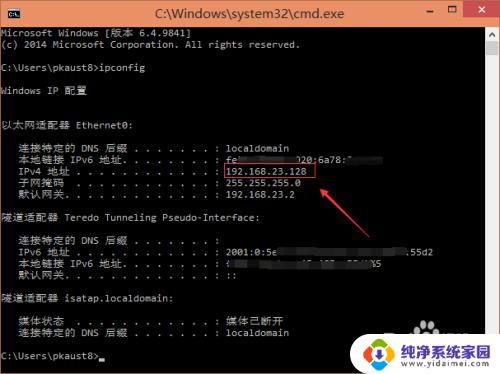
以上是关于如何查找Win10 IP地址的全部内容,如果您遇到了这种情况,可以按照小编提供的方法进行解决,希望这篇文章能帮助到您。